xp浏览器打开网页很慢怎么解决|浏览器打开网页速度慢
xp浏览器打开网页很慢怎么办?Windows xp是比较早的操作系统,但还是有很多用户仍在使用,有些用户反映xp纯净版系统浏览器网页打开速度很慢怎么处理?下面小编就教大家xp系统浏览器打开网页很慢的解决方法。
方法一:
1、打开Internet Explorer的属性页面,在“常规”选项卡的浏览历史记录栏中单击“删除”按钮。
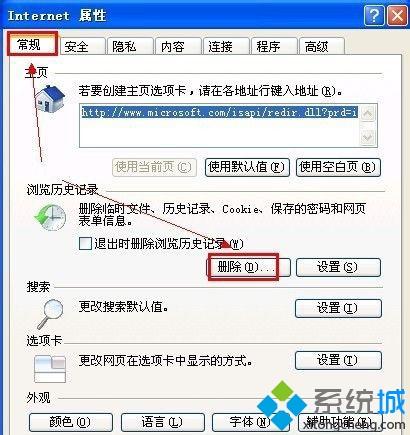
2、弹出“删除浏览的历史记录”对话框,除了“保留收藏夹网站数据”不勾选外,其余都给打勾,然后单击“删除”按钮。
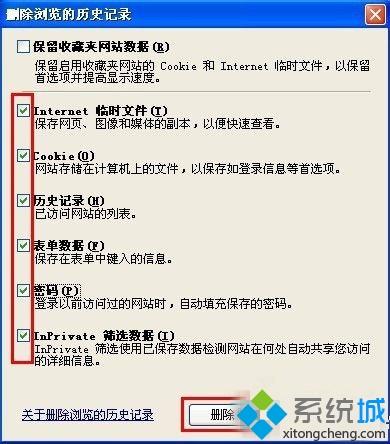
3、系统将会显示一个进度条,指定删除浏览的历史记录。

方法二:
1、打开Internet Explorer的属性页面,切换到“高级”选项卡,单击“重置”按钮。
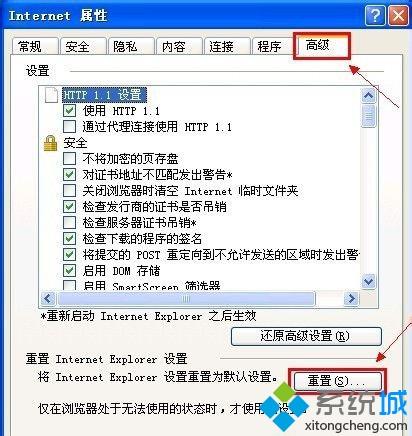
2、弹出“重置 Internet Explorer 设置”对话框,勾选“删除个性化设置”选项,单击“重置”按钮。
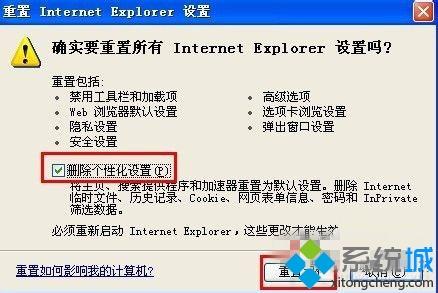
以上就是Win XP浏览器网页打开速度慢的解决方法,经常定期清理缓存也能加快上网速度。希望能够帮助到大家。
相关教程:wifi测速很快但是打不开网页XP 双击打不开浏览器有网,但是打不开浏览器我告诉你msdn版权声明:以上内容作者已申请原创保护,未经允许不得转载,侵权必究!授权事宜、对本内容有异议或投诉,敬请联系网站管理员,我们将尽快回复您,谢谢合作!










